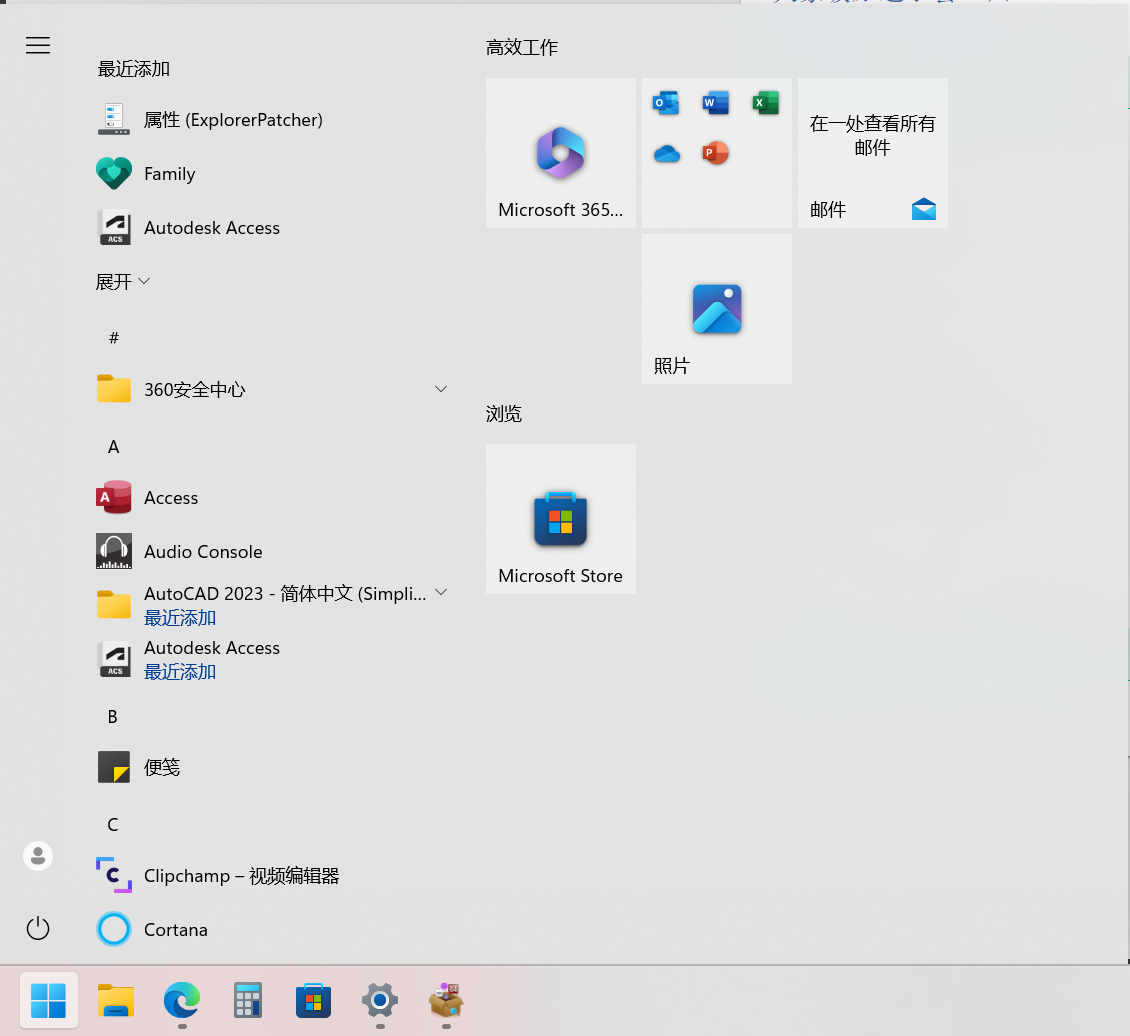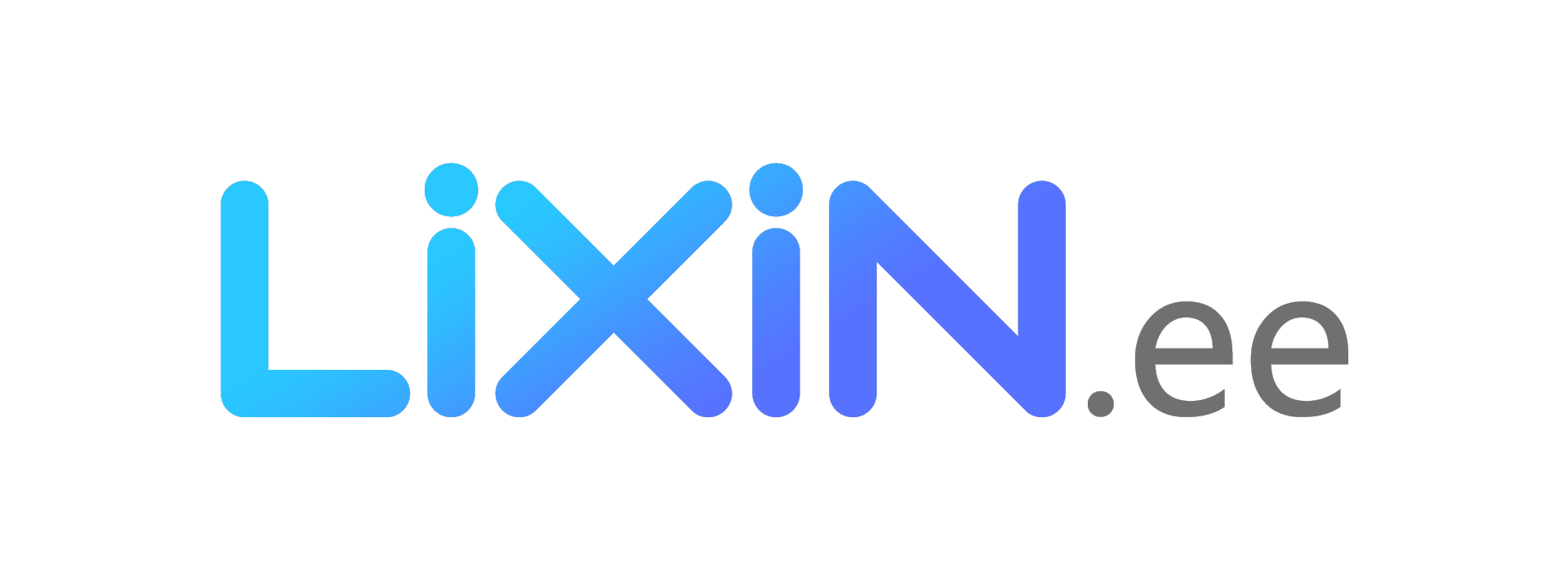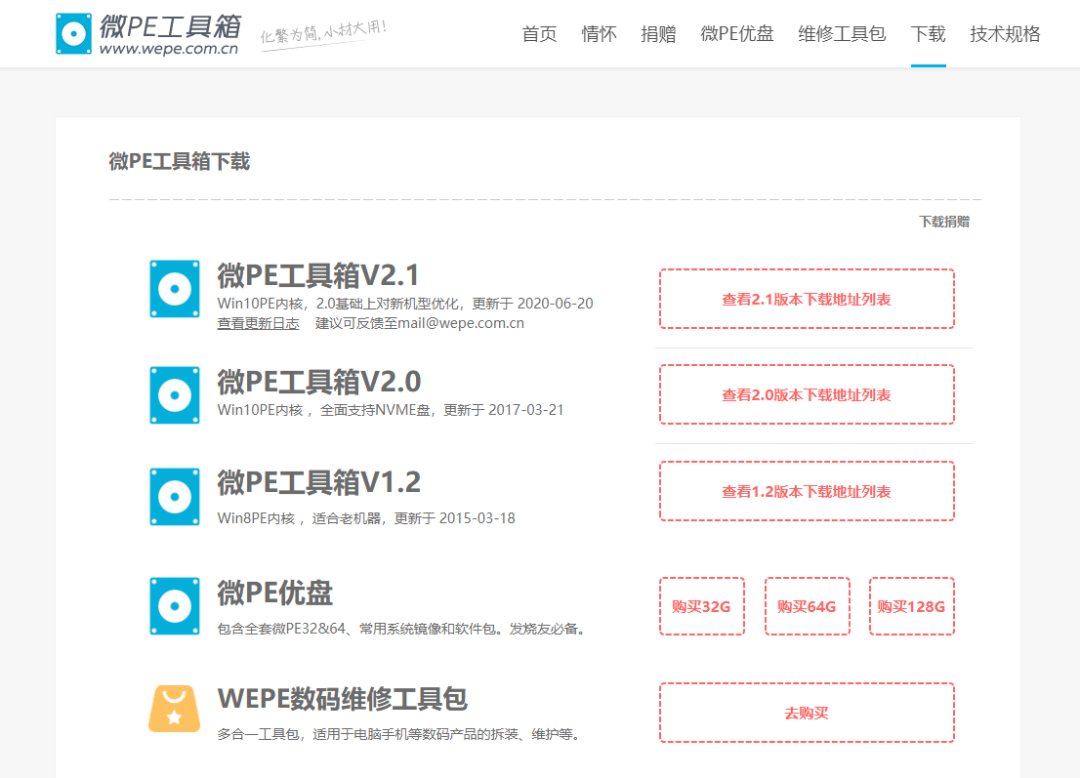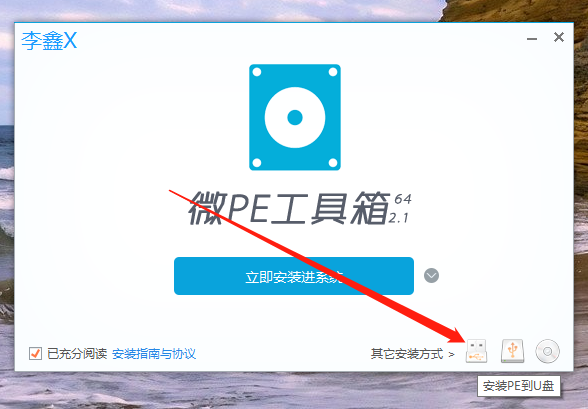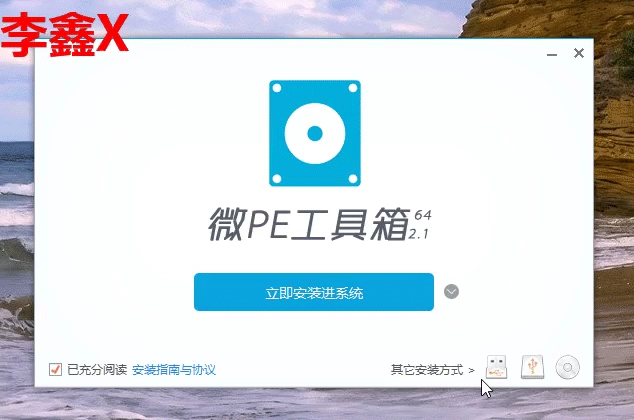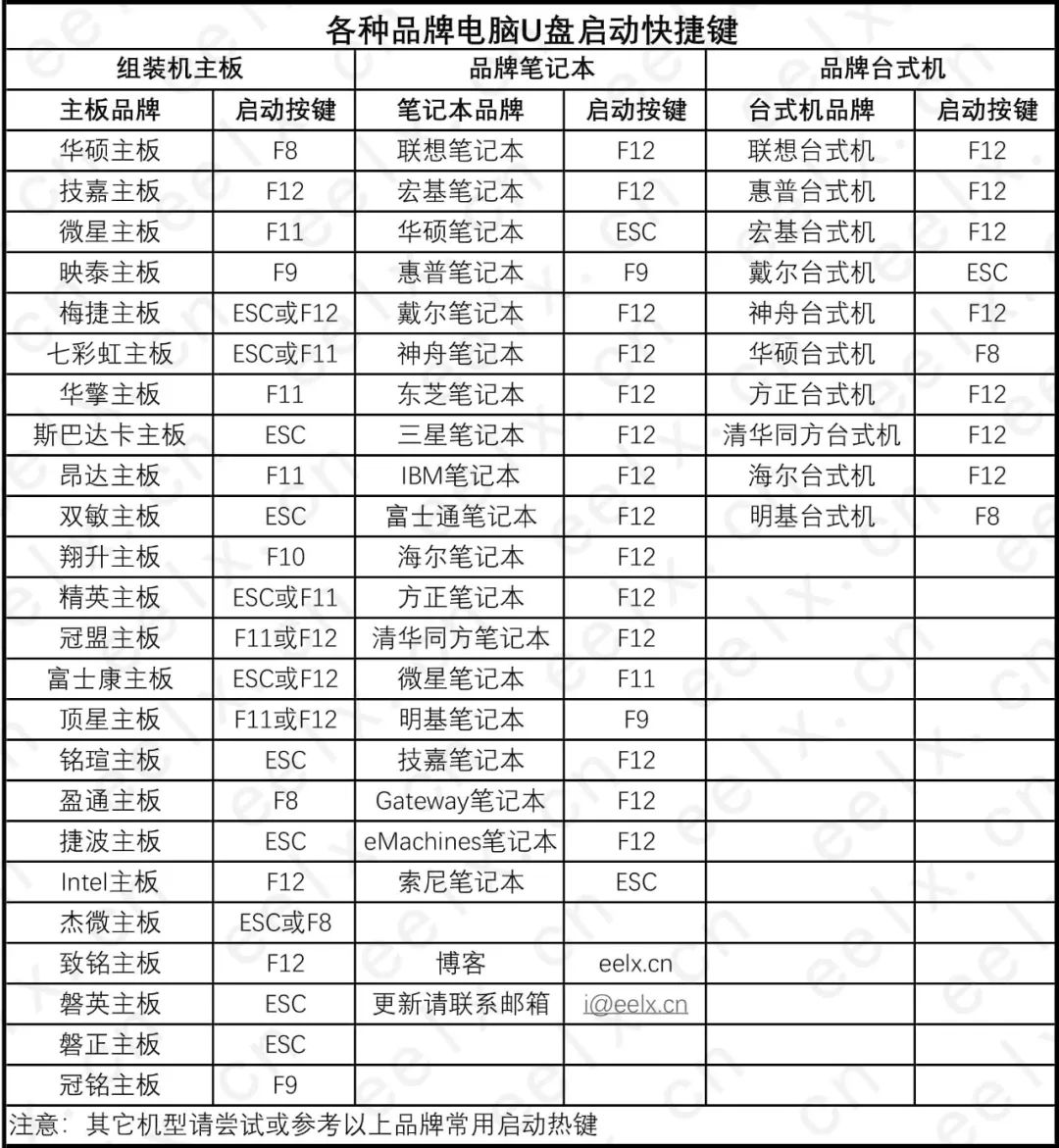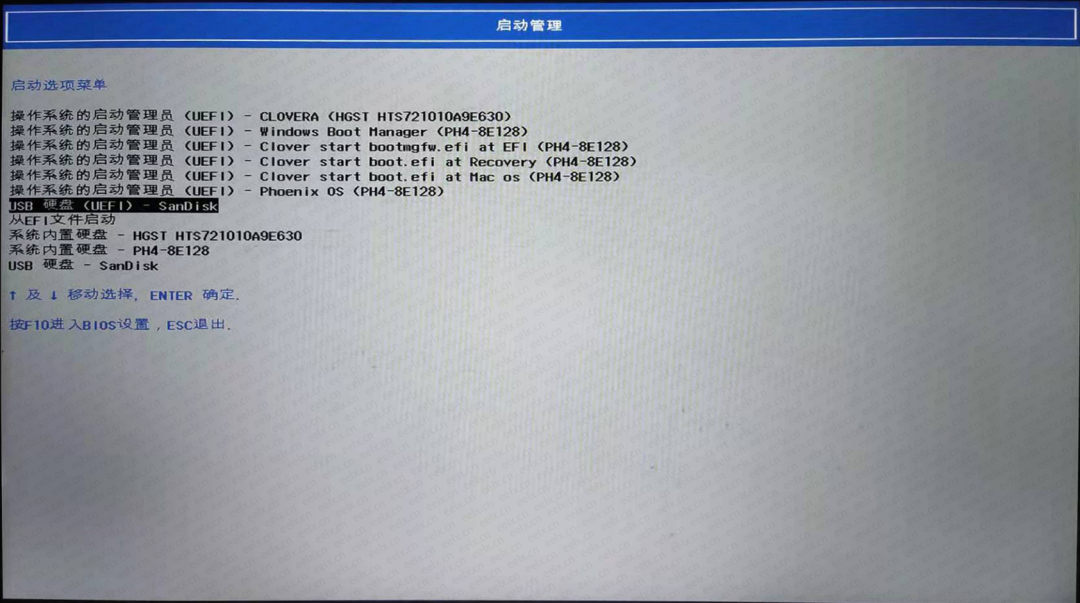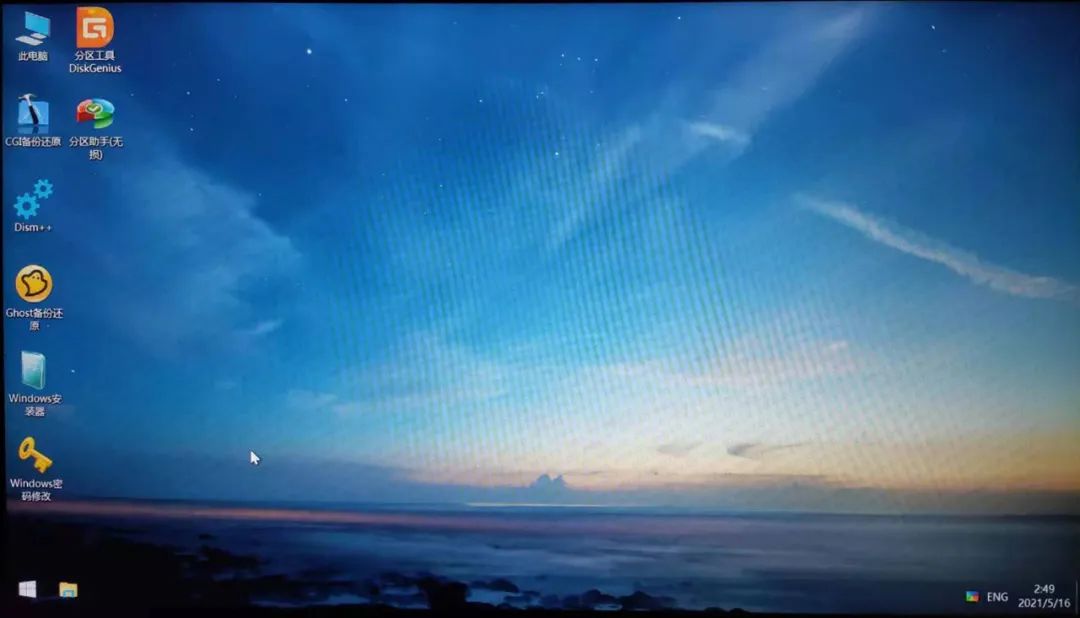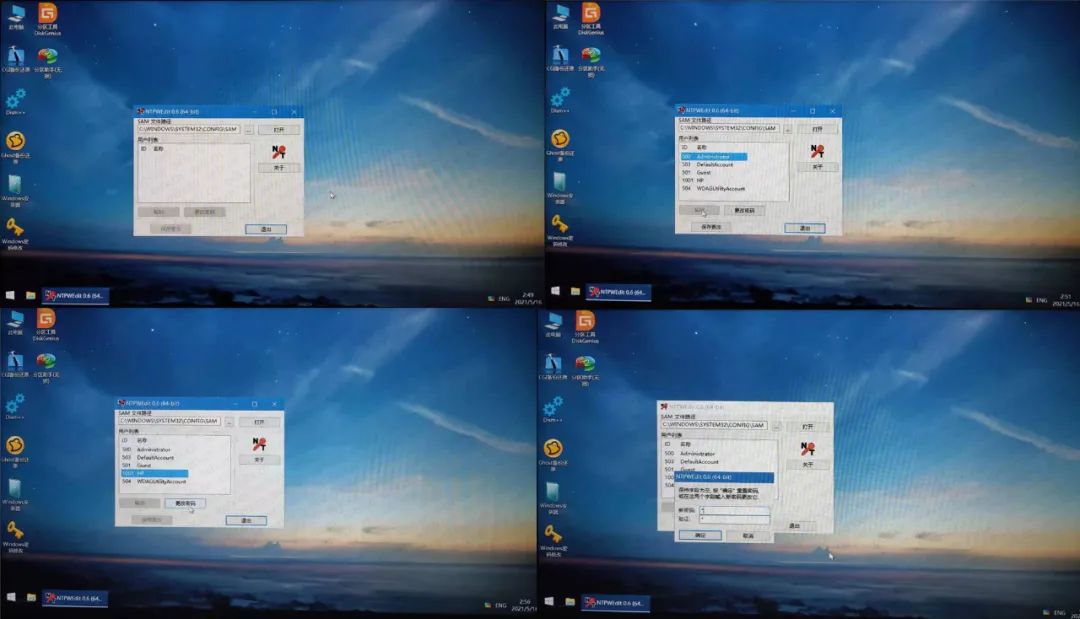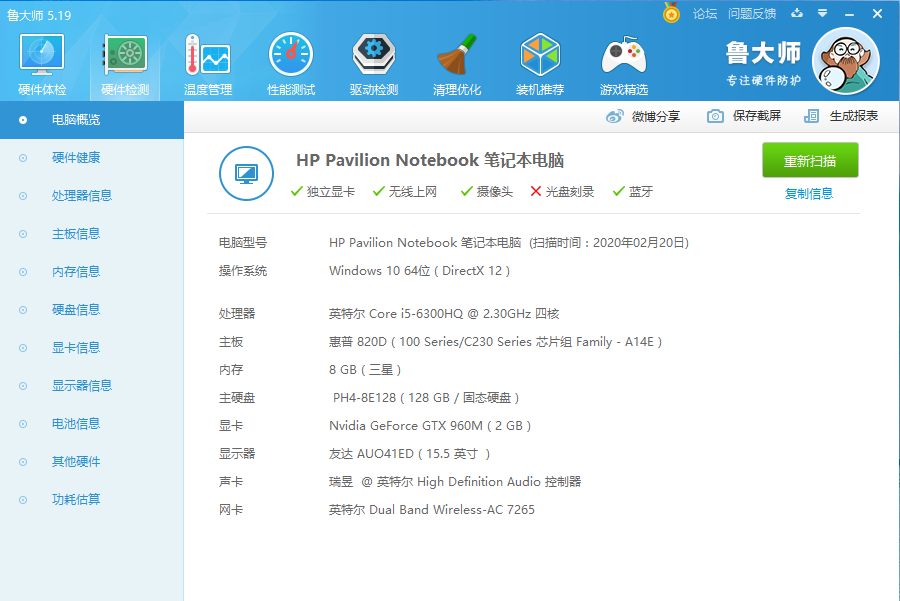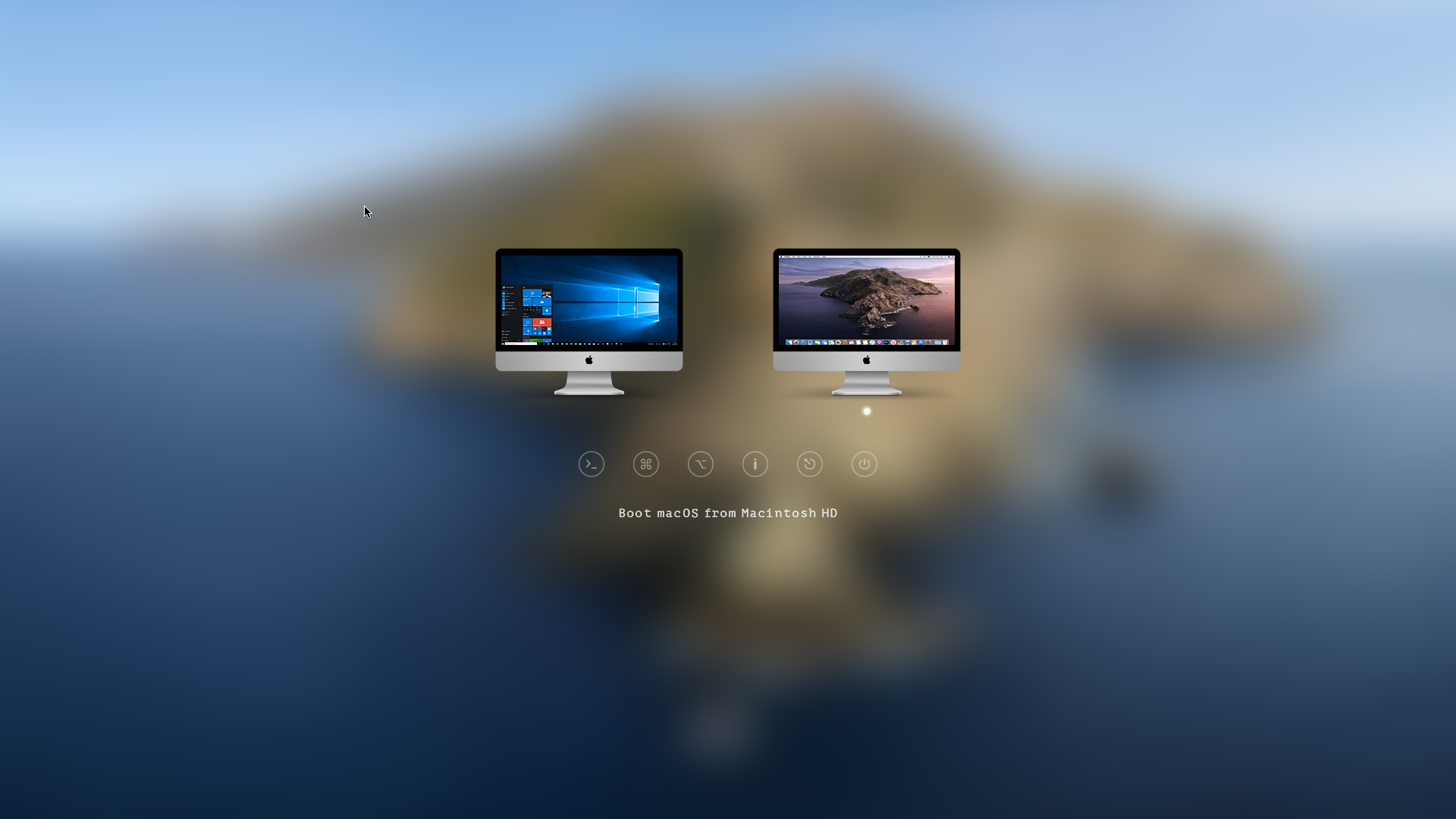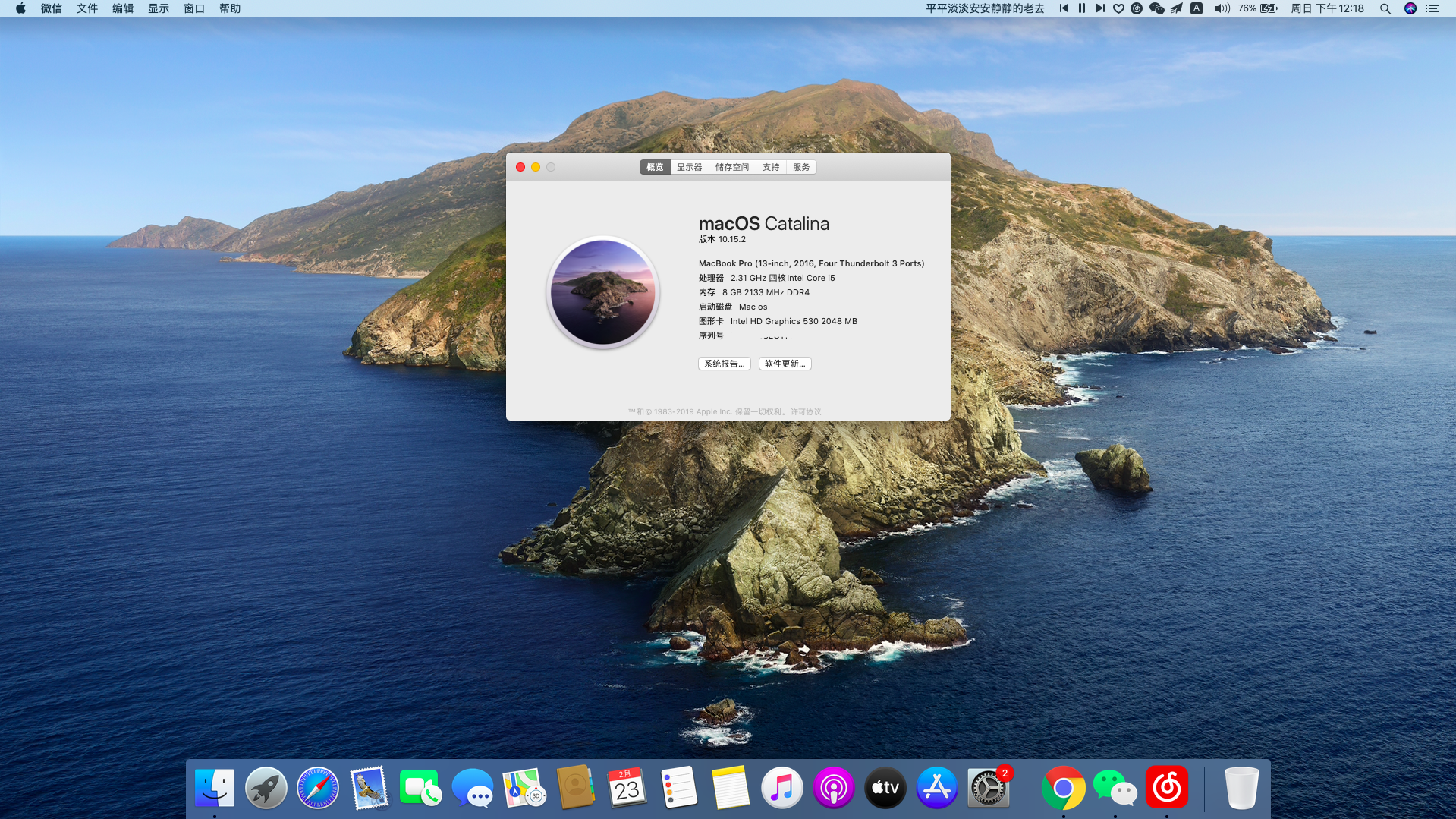Win11优化
1、激活win11专业版
可以用这两个激活密钥试试看
J8WVF-9X3GM-4WVYC-VDHQG-42CXT
7Y64F-88DCY-Y6WTC-H33D2-64QHF断网输入激活码
等待重启后联网
win+x选终端管理员
按右键粘贴这行代码后回车即可:
irm massgrave.dev/get.ps1 | iex选1即可(选项第一个是永久,第二个是到2038年,第三个是180天带工具,在下方绿色字体尾端输入你选择的选项数字)
win11家庭版升专业版通过电子激活就是这样子的
2、暂停更新
win+x选终端管理员
按右键粘贴这行代码后回车即可:
reg add “HKEY_LOCAL_MACHINE\SOFTWARE\Microsoft\WindowsUpdate\UX\Settings“ /v FlightSettingsMaxPauseDays /t reg_dword /d 10000 /f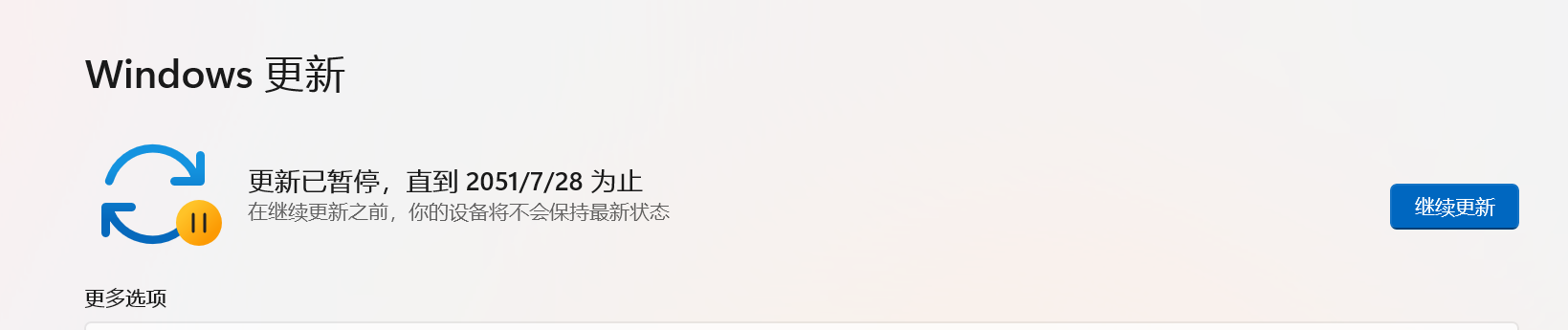
桌面右键菜单改回win10样式
新建文本复制内容进去:
reg add HKCU\Software\Classes\CLSID\{86ca1aa0-34aa-4e8b-a509-50c905bae2a2}\InprocServer32 /ve
taskkill /f /im explorer.exe
explorer
reg delete HKCU\Software\Classes\CLSID\{86ca1aa0-34aa-4e8b-a509-50c905bae2a2}\InprocServer32 /f /ve更改文件名为1.cmd,双击运行即可
效果图
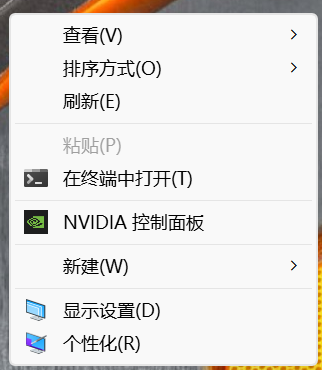
office365安装
下载Office Tool Plus:https://otp.landian.vip/zh-cn/download.html
部署:
添加产品
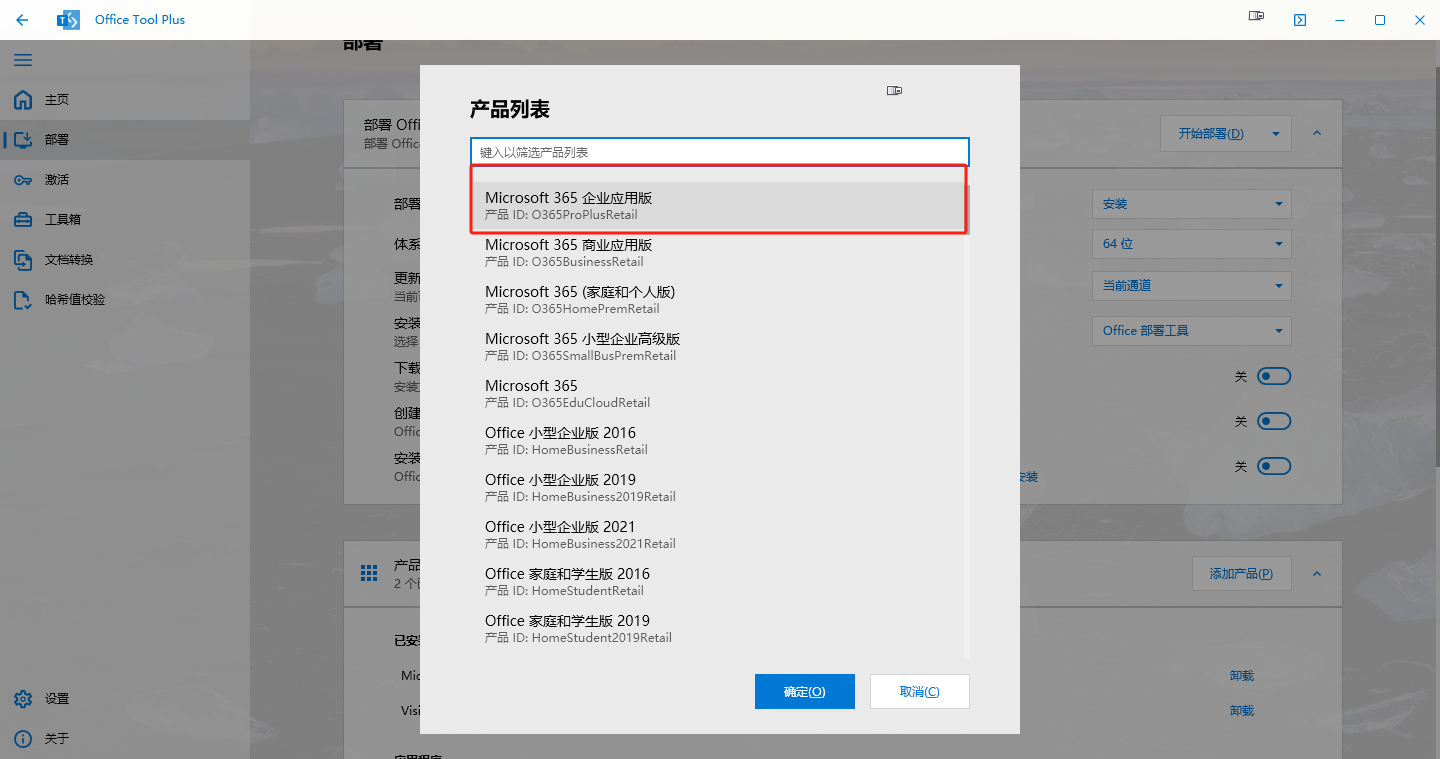
添加语言
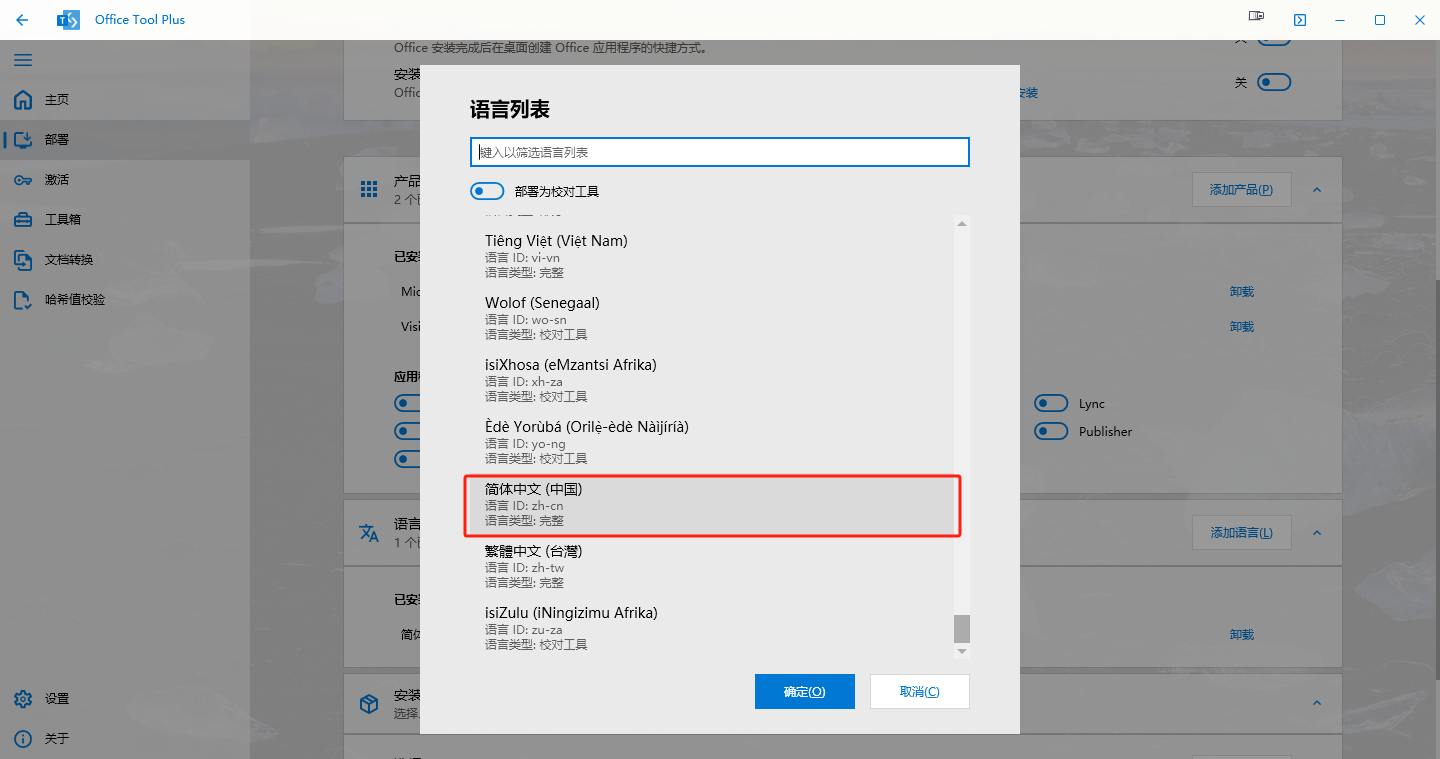
开始部署,视你的网络状况和巨硬的网络状况快的话十几分钟吧。
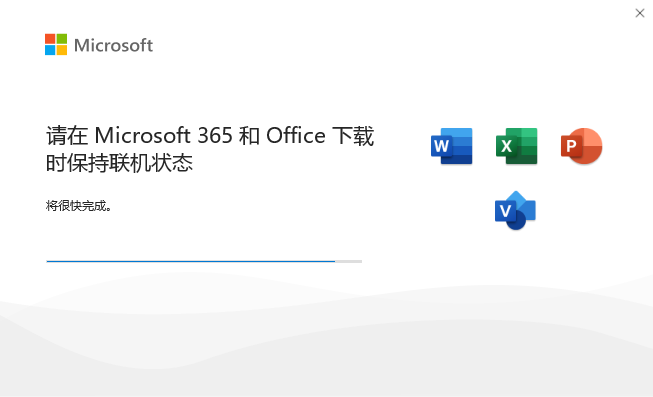
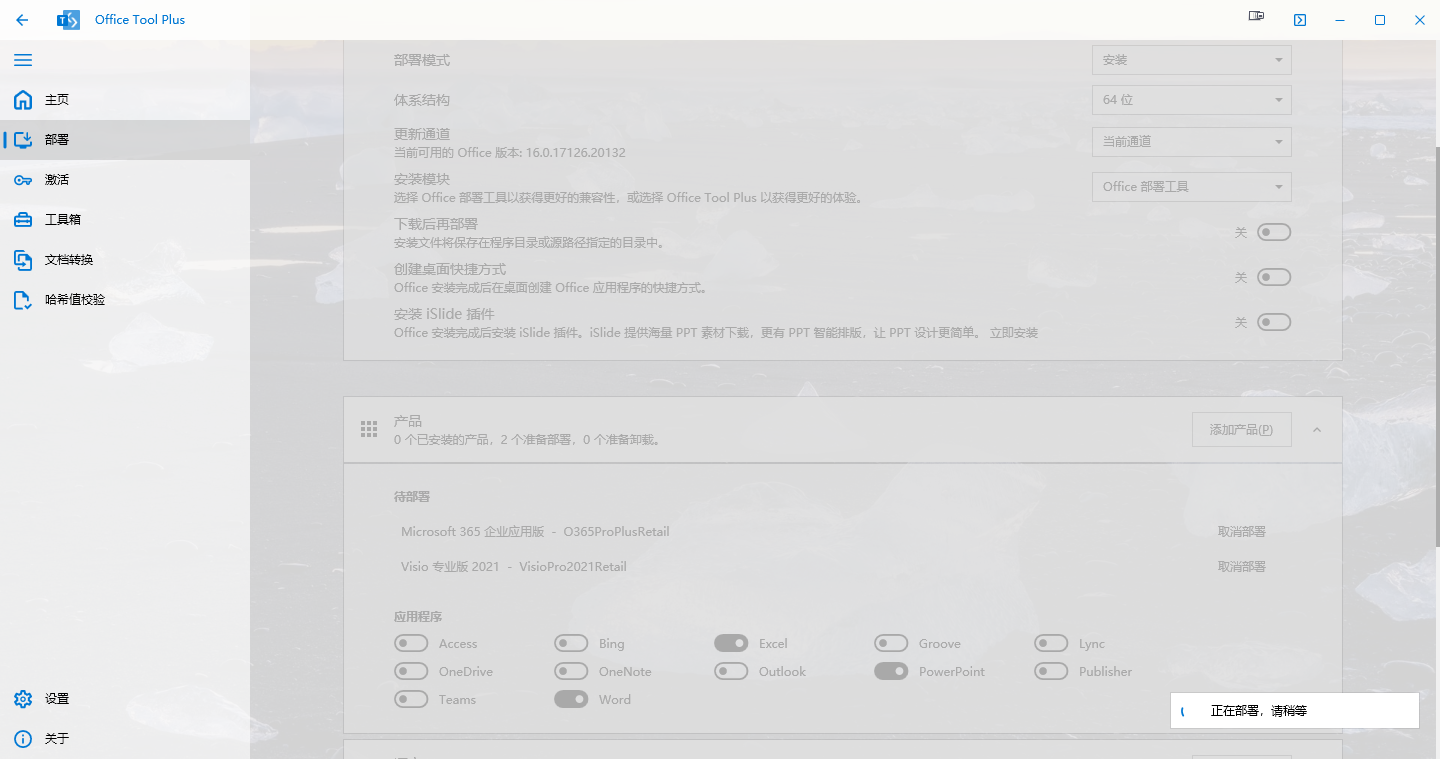
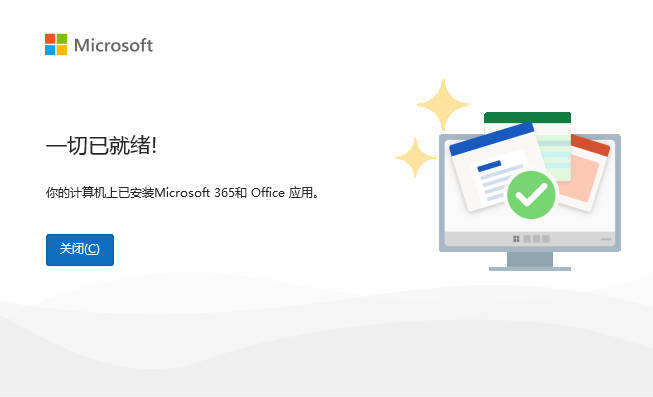
激活:
安装许可证
选Office Modono 2016-批量许可证
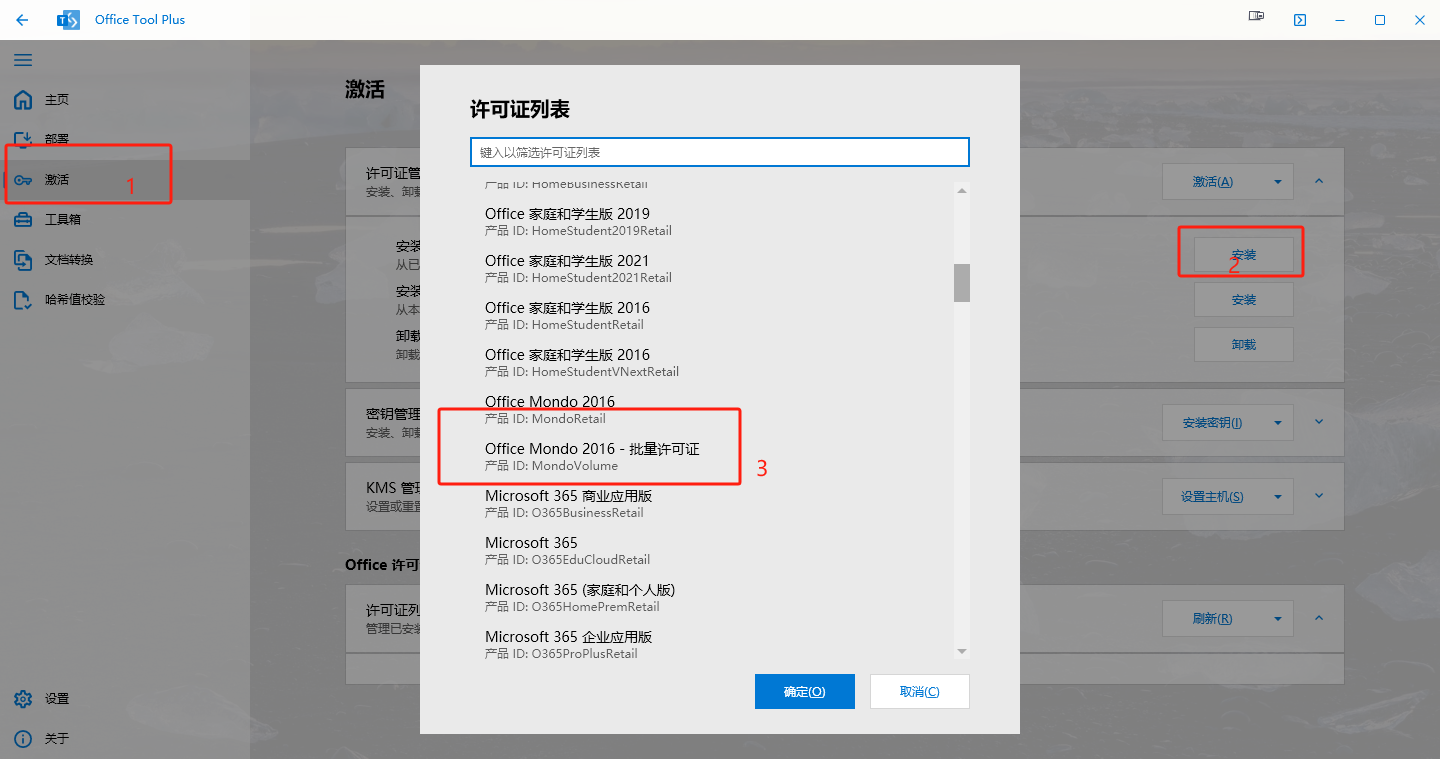
设置KMS主机
下面的链接都可以,选一个就行
kms.loli.beer
kms.ghpym.com
kms.loli.best
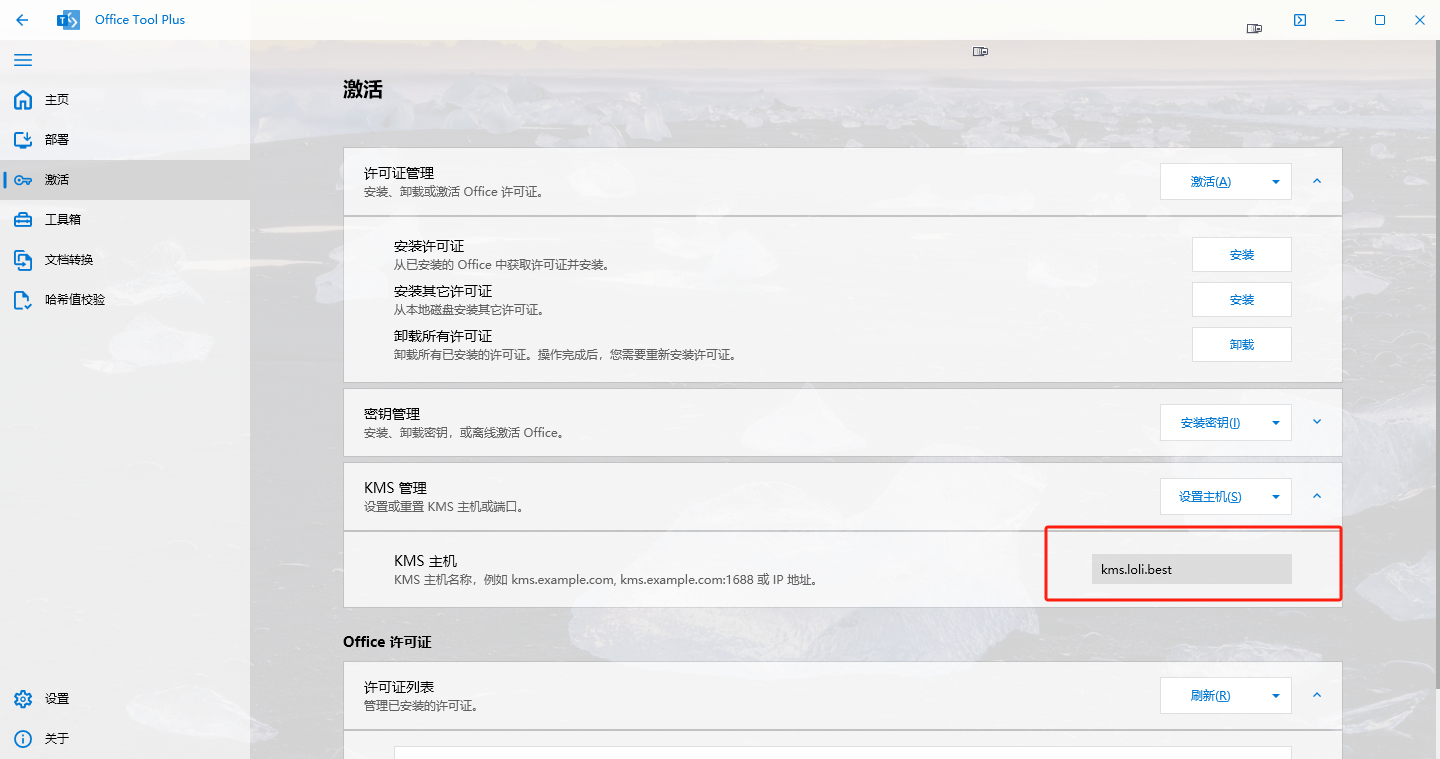
填好主机后点设置主机,再点激活
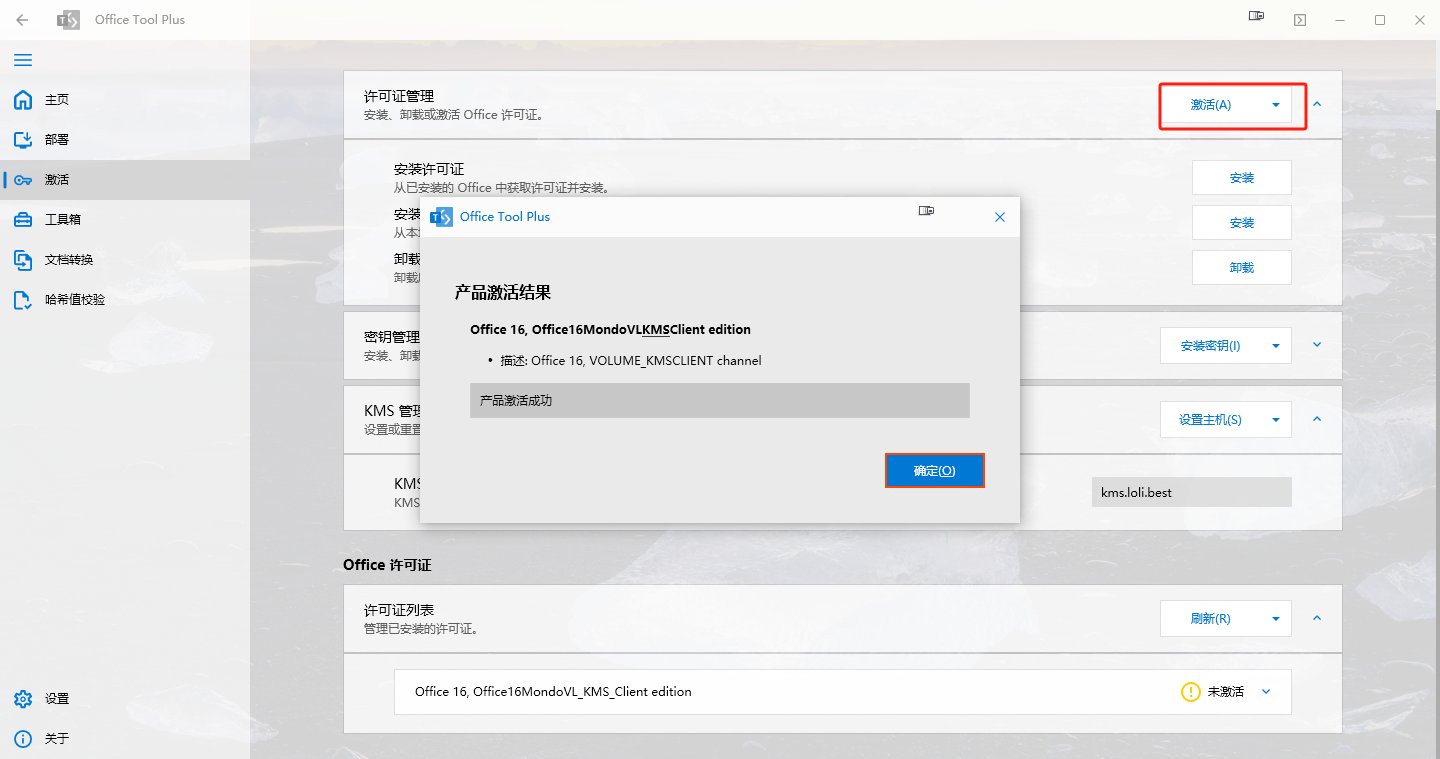
刷新许可证就好了

### 改回win10磁贴
项目:https://github.com/valinet/ExplorerPatcher
下载:https://github.com/valinet/ExplorerPatcher/releases/download/22621.3296.64.1_9e9c016/ep_setup.exe
下载安装后会白屏一下,不要慌一会儿就好了,然后右键任务栏-属性
选开始菜单,风格win10,显示更多磁贴,左下角重启文件管理器即可
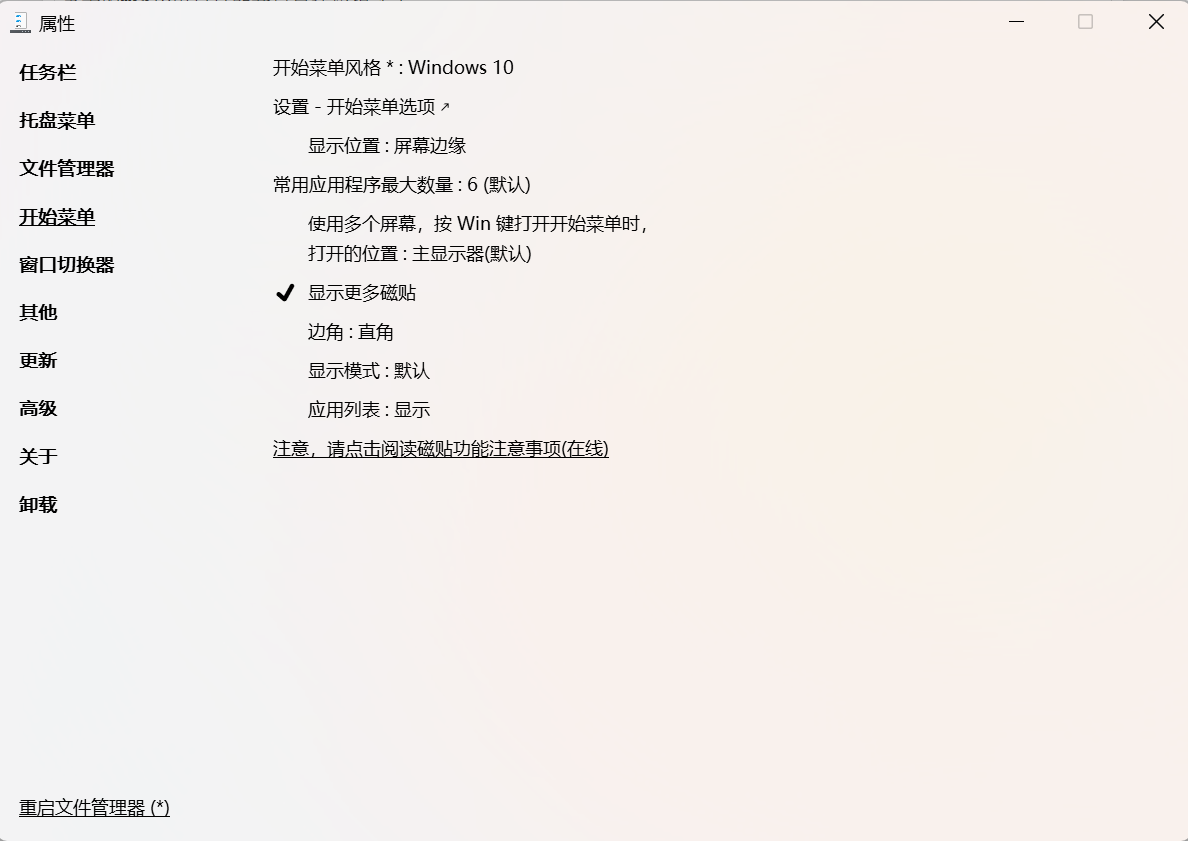
效果图